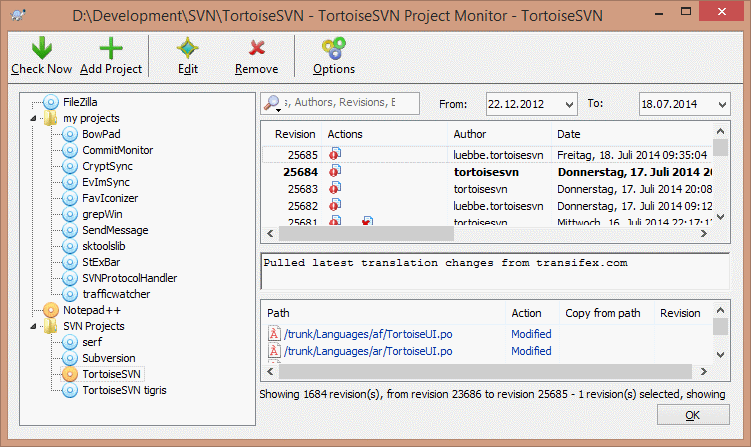Monitor projektu zobrazuje všetky monitorované projekty vľavo v stromovom zobrazení. Projekty je možné presúvať, napríklad jeden projekt je možné presunúť pod iný projekt, čo z neho robí podradený projekt/podprojekt.
Kliknutím na projekt sa vpravo zobrazia všetky správy záznamu tohto projektu.
Projekty, ktoré majú aktualizácie, sú zobrazené tučným písmom s počtom nových odovzdaní v zátvorkách vpravo. Kliknutím na projekt sa program automaticky označí ako prečítaný.
Panel s nástrojmi v hornej časti dialógového okna umožňuje konfigurovať a pracovať s monitorom projektu.
- Skontrolovať teraz
Zatiaľ čo sa každý monitorovaný projekt kontroluje podľa nastaveného intervalu, kliknutím na toto tlačidlo sa okamžite vynúti kontrola všetkých projektov. Upozorňujeme, že ak existujú aktualizácie, upozornenie sa nezobrazí, kým nebudú skontrolované všetky projekty.
- Pridať projekt
Otvorí nové dialógové okno na nastavenie nového projektu pre monitorovanie.
- Upraviť
Otvorí konfiguračné dialógové okno pre vybratý projekt.
- Odstrániť
Odstráni vybraný projekt po zobrazení dialógového okna odovzdania.
- Označiť všetko ako prečítané
Označí všetky revízie všetkých projektov ako prečítané. Upozorňujeme, že ak vyberiete projekt s neprečítanými revíziami, tieto revízie sa pri výbere iného projektu automaticky označia ako prečítané.
Ak pridržíte klávesu Shift po kliknutí na tlačidlo, vymažú sa aj všetky chybové stavy, ak nejaké existujú.
- Aktualizovať všetko
Spustí sa Aktualizácia na všetkých sledovaných pracovných kópiách. Projekty, ktoré sa monitorujú prostredníctvom adresy URL, sa neaktualizujú, iba tie, ktoré sú nastavené cestou pracovnej kópie.
- Možnosti
Zobrazí dialógové okno na konfiguráciu správania monitora projektu.